Solutie software pentru design-ul de PCB-uri
Deoarece electronica a evoluat extrem de mult in ultimele decenii, iar circuitele cu aspect profesional si usor de fabricat in masa sunt un "must have", au aparut o multitudine de solutii software pentru design-ul de PCB-uri si scheme electrice / electronice.
De ce EasyEda?
In acest articol va com prezenta cum va puteti transforma ideea dvs. intr-o schema electrica / electronica si in final intr-un PCB care va putea fi creeat fie de catre dvs. fie de catre o companie specializata. Am ales sa va prezentam in acest articol software-ul EasyEda deoarece este foarte simplu de utilizat pentru incepatori, fiind browser-based (va puteti continua lucrul la design de pe orice PC) si este gratuit.
Cum folosim EasyEda?
Pentru inceput haideti sa accesam website-ul https://easyeda.com/. Ar trebui sa fiti intampinati de catre urmatoarea pagina web:
- Acum apasati pe Register (in cazul in care nu aveti cont) si creati-va un cont, ori pe "log in" (in caz de aveti cont):
- Dupa ce v-ati logat, apasati pe "EasyEDA Designer"; ar trebui sa fiti intampinati de urmatoarea pagina:
- Pentru a va crea primul dvs. proiect apasati File > New project si oferiti proiectului un nume sugestiv:
- Daca ati realizat pasii de mai sus corect, ar trebui sa fiti intampinati de un "canvas liber" in care va veti putea crea schema electrica / electronica:
- In partea dreapta-jos, ar trebui sa aveti doua toolbar-uri, "Drawing Tools" (care ne va ajuta la cosmetizarea circuitului) si "Wiring Tools" (care ne va ajuta la realizarea circuitului propriu-zis).
- Pentru a adauga componente in schema noastra avem doua posibilitati: sa alegem componente predefinite din partea stanga a ecranului (tab-ul EElib) sau sa intram pe urmatorul website: https://lcsc.com/. Pe acest website puteti cauta componentele dorite.
Ca construim un montaj simplu cu EasyEda
In acest tutorial vom construi un amplificator audio cu LM 386, asa ca vom cauta LM 386. Atentie sa selectati modelul CAD al componentei corect si copiati codul prezentat din coloana "LCSC part".
In EasyEda, introducem acest cod in caseta text din tab-ul "Library" si selectam componenta, apoi dam click pe butonul "Place":
Putem sa conectam componentele intre ele apasand pe terminalele lor dupa care sa conectam componenta catre "GND" sau "+" cu ajutorul "NetFlag-urilor" oferite de "Wiring tools":
In final va recomandam sa aranjati circuitul in canvas, iar folosind instrumentele din "Drawing Tools" faceti-l sa arate bine si schema sa poata fi usor de urmarit.
Acum pentru a transforma circuitul in PCB apasati pe Design -> Convert to PCB, dupa care apasati butonul "No, keep going". De asemenea trebuie sa selectati marimea PCB-ului (aveti grija sa fie unitatea de masura corecta).
Pentru amplasamentul componentelor pe placa, tineti cont de faptul ca trebuie sa fie aranjate cat mai apropiat, astfel traseul intre componente sa fie cat mai scurt, dar sa arate bine si sa fie usor de asamblat.
Pentru creearea traseelor puteti ori sa le trasati manual ori sa folositi functia de "Auto router" integrata in EasyEDA.
Va recomandam sa selectati ca autorouter-ul sa nu genereze traseele de GND pentru a putea adauga ulterior un GND plane, iar dupa ce isi termina treaba, incercati sa optimizati traseele manual si sa corectati imperfectiunile.

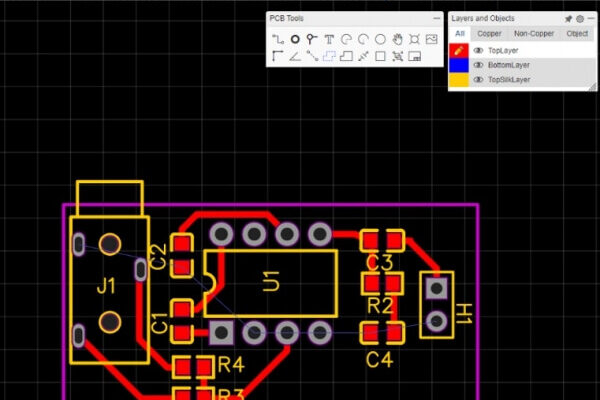
L-am folosit la un proiect relativ simplu si e destul de bun pentru scheme uzuale. La complicate oricum nu ma bag.
Eu am folosit la cele cateva pcb-uri facute de mine fritzing. Nu e cel mai usor de folosit, dar mie mi-a fost util.
Fata de alte software-uri easy eda este cel mai usor de folosit.
Va puteti conecta cu contul de google la utilizare, programul salveaza proiectele in Cloud, se pot exporta .pdf, imagini, etc…il folosesc de ceva timp.